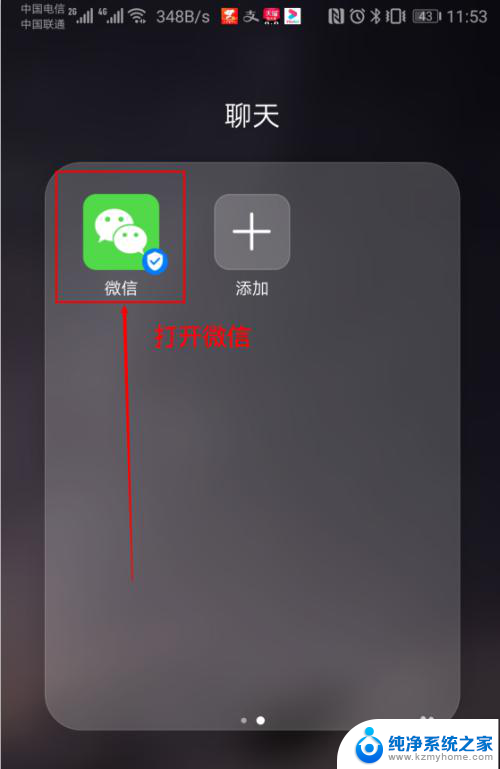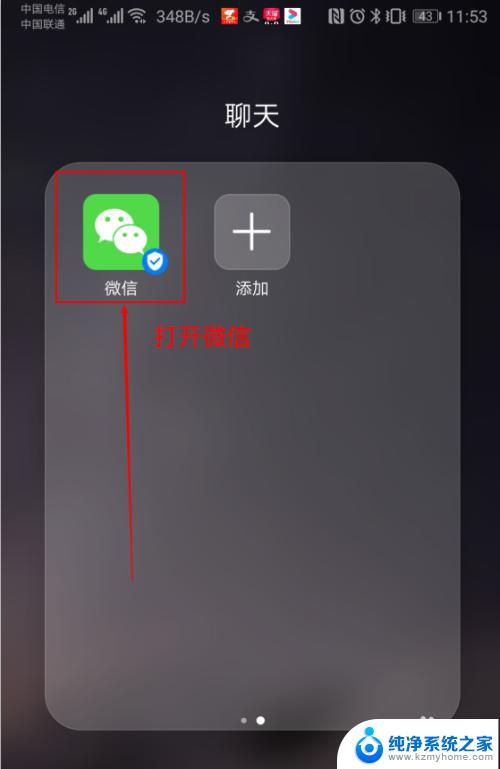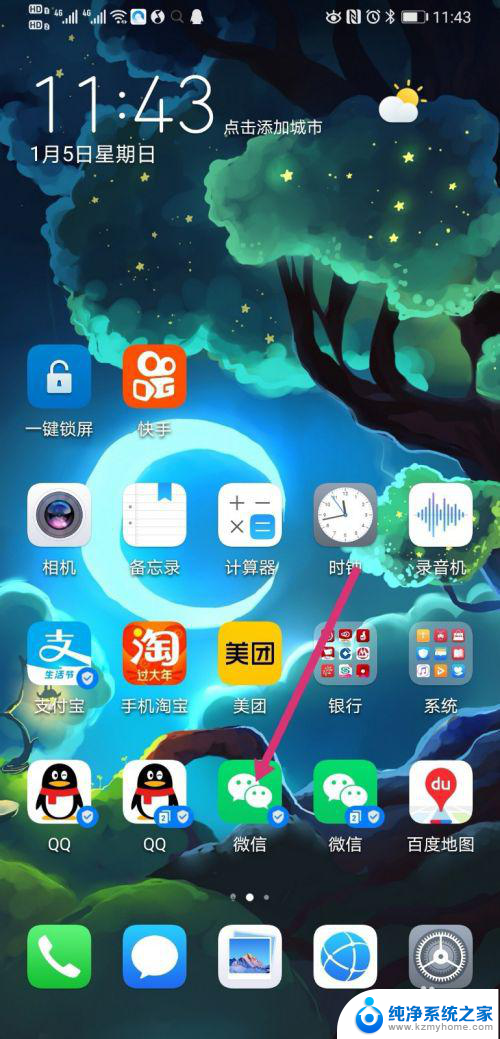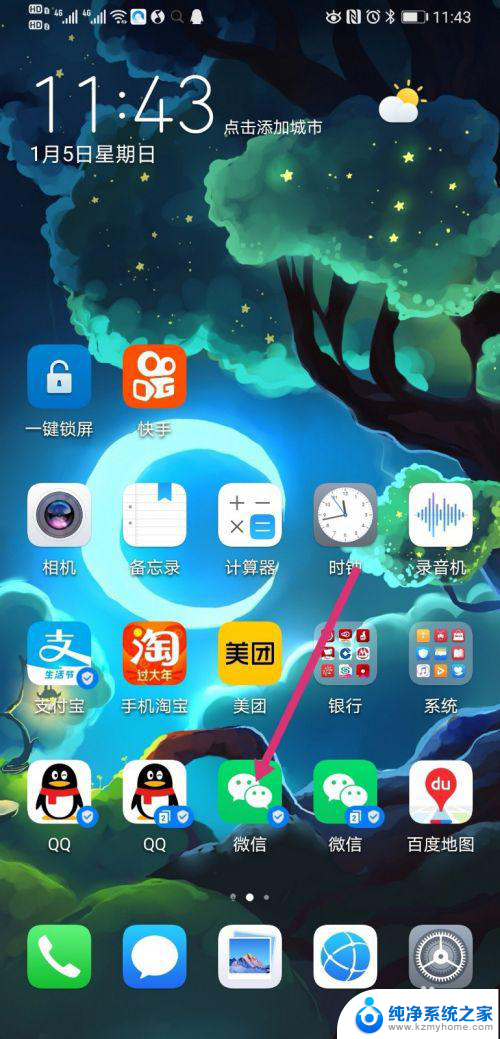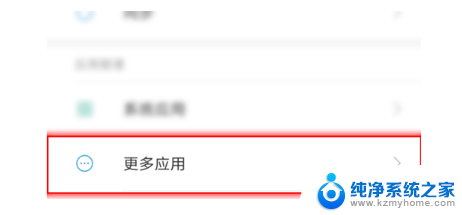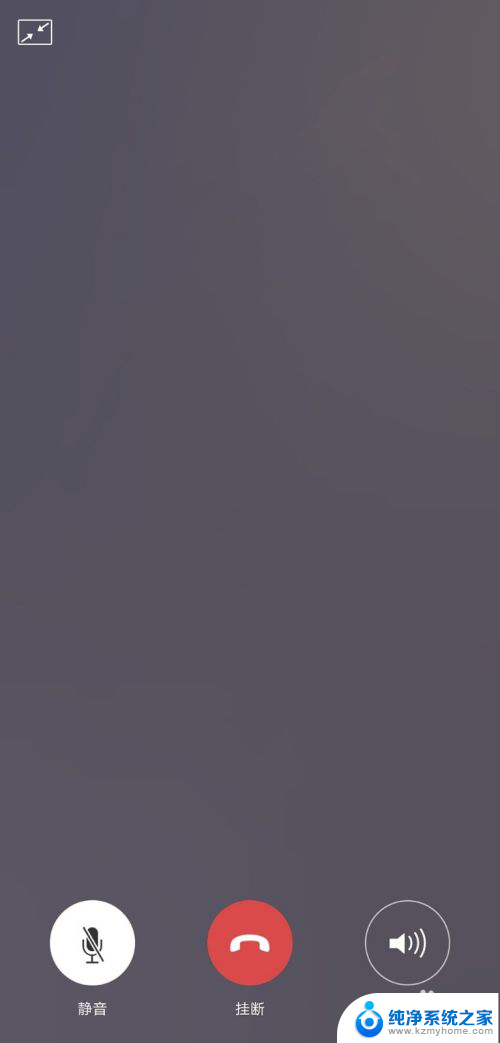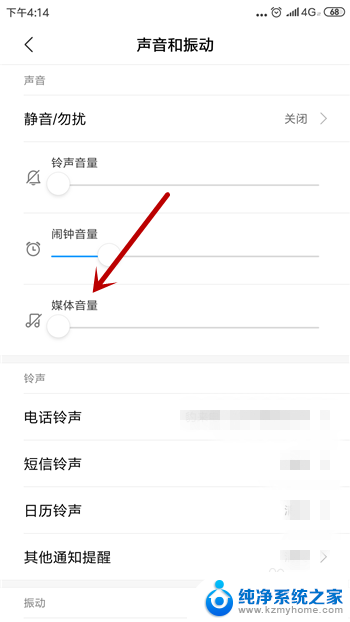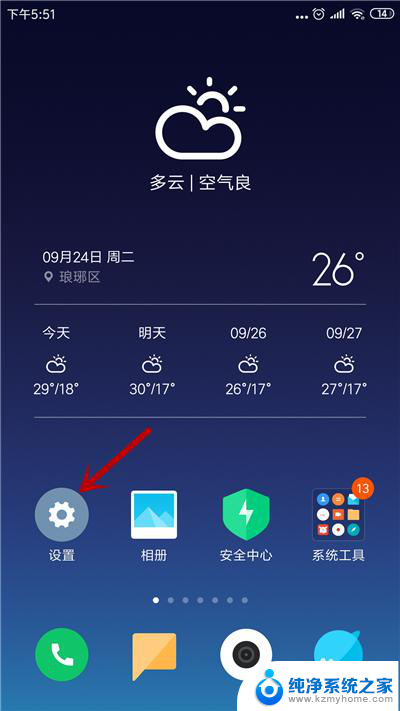微信怎么取消听筒播放语音 怎么在微信中关闭听筒模式
在微信中,我们常常会收到朋友或者群组发送的语音消息,有时候我们可能不希望通过听筒来播放这些语音,而是更倾向于使用扬声器。如何在微信中取消听筒播放语音呢?微信提供了简便的操作来满足我们的需求。只需几步简单的设置,我们就可以轻松地关闭听筒模式,切换到扬声器播放语音消息。接下来让我们一起来了解具体的操作步骤吧。
具体方法:
1.首先,我们打开微信。再点击一个人的会话框,如果左上角,有一个“小耳朵”的标识,就证明我们打开了微信的听筒模式,如果我们想要关闭它,就需要先退出这个会话。
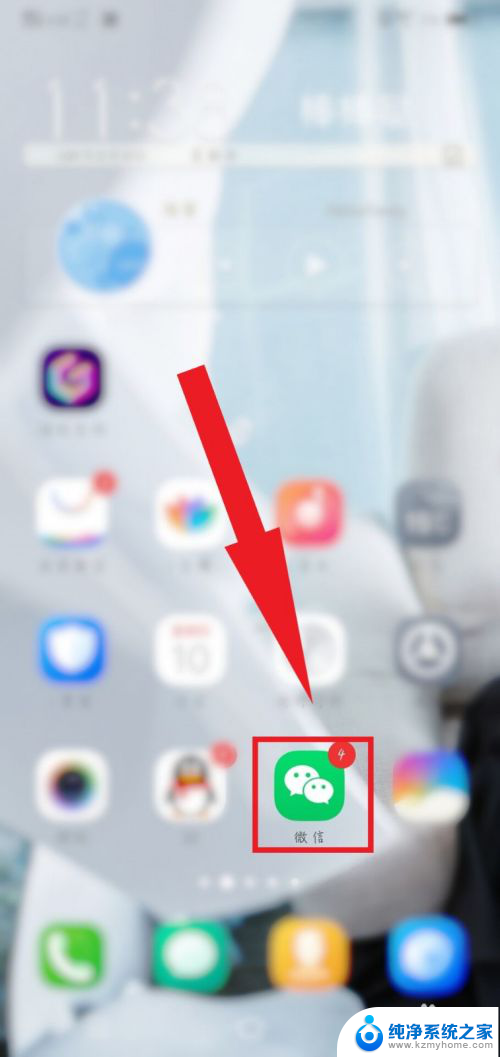
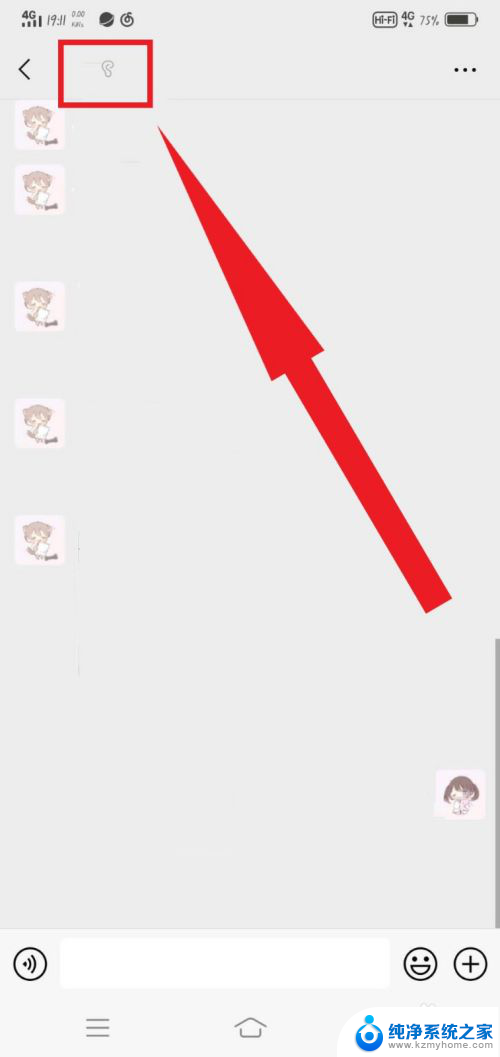
2.退出之后,我们需要点击“我”这个选项,就是一个像小人一样的图标,下面写着“我”的这个选项。之后我们就会看到“设置”这个选项,是旁边有一个像齿轮一样图标的那个选项哦,我们需要点进去的。

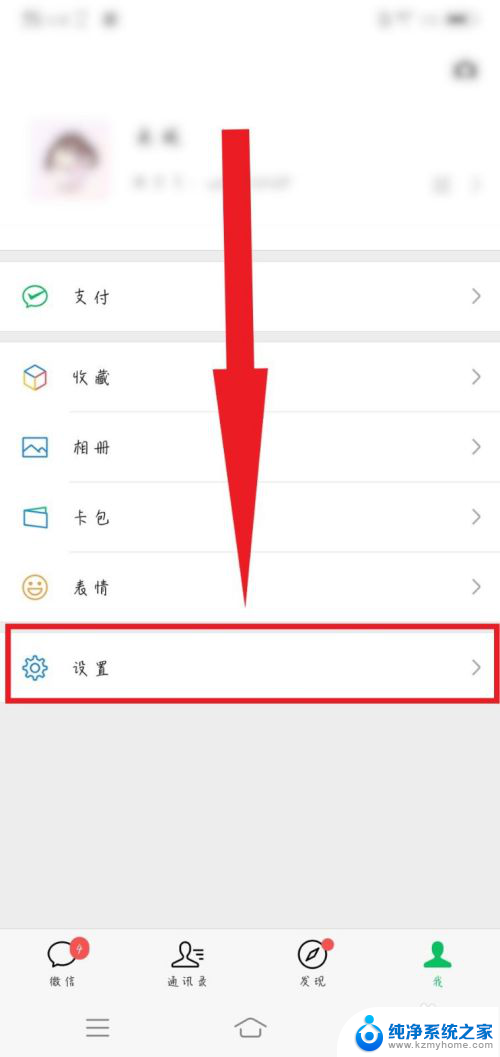
3.进来之后,我们就可以看到。在正数第四个选项,有一个“聊天”的选项,我们想要关闭的听筒模式,就是跟聊天有关的,想要设置听筒模式的话,我们还是需要点进这个选项的。
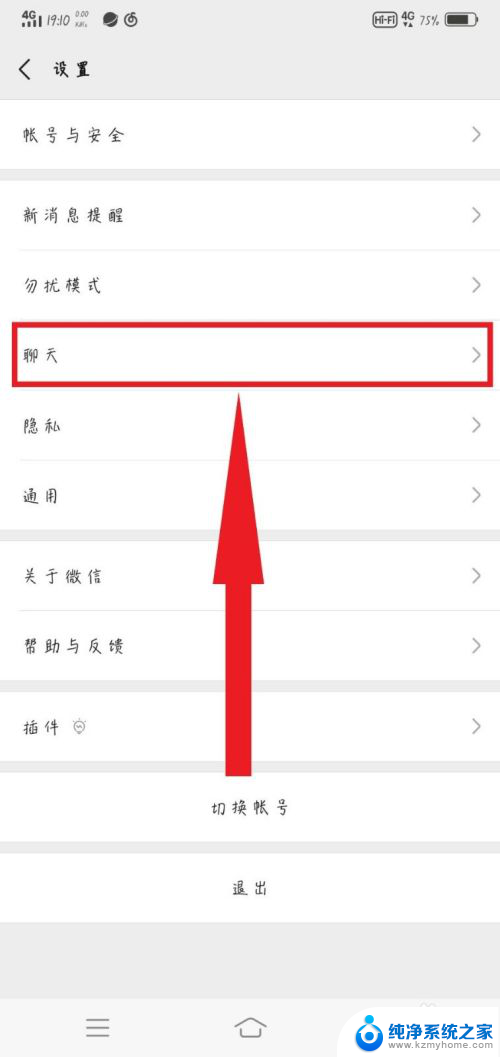
4.点进来这个选项之后,我们就可以清除的看到,第一个选项就是“使用听筒模式播放语音”我们把这个选项关闭,这样我们也就关闭了我们微信中的听筒模式咯。
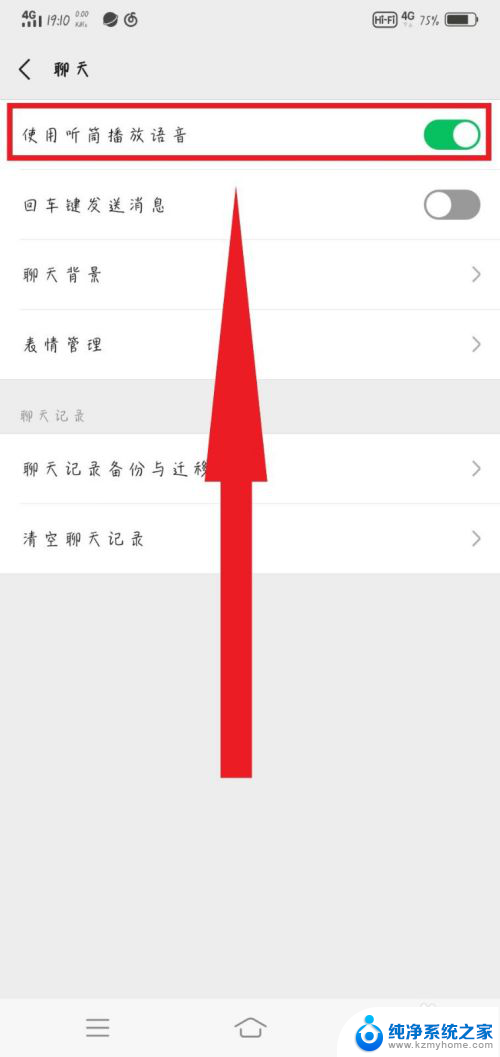
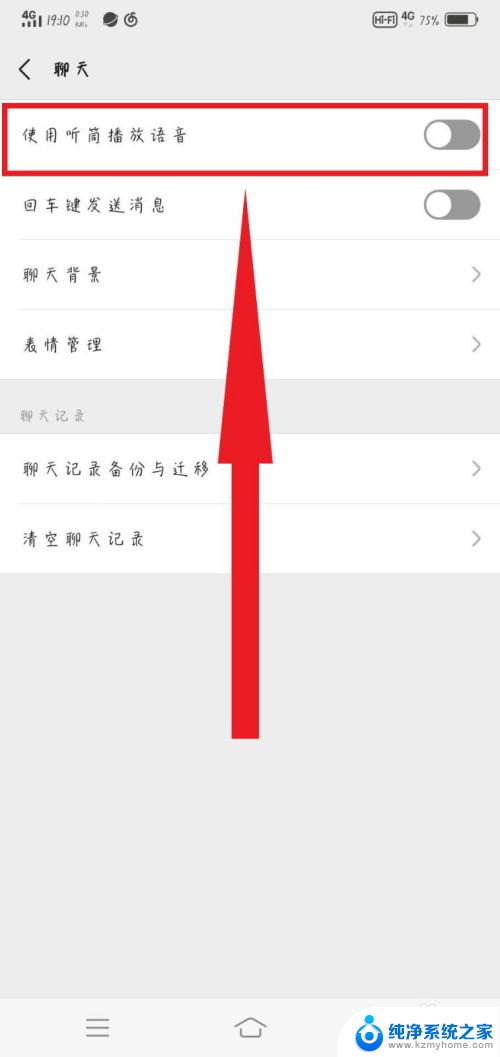
5.现在,我们返回我们刚刚点击的会话框。我们就会发现,原来在左上角的那个小耳朵不见啦,这也就意味着,我们已经成功的关闭了我们微信中的听筒模式了哦,你学会了吗?
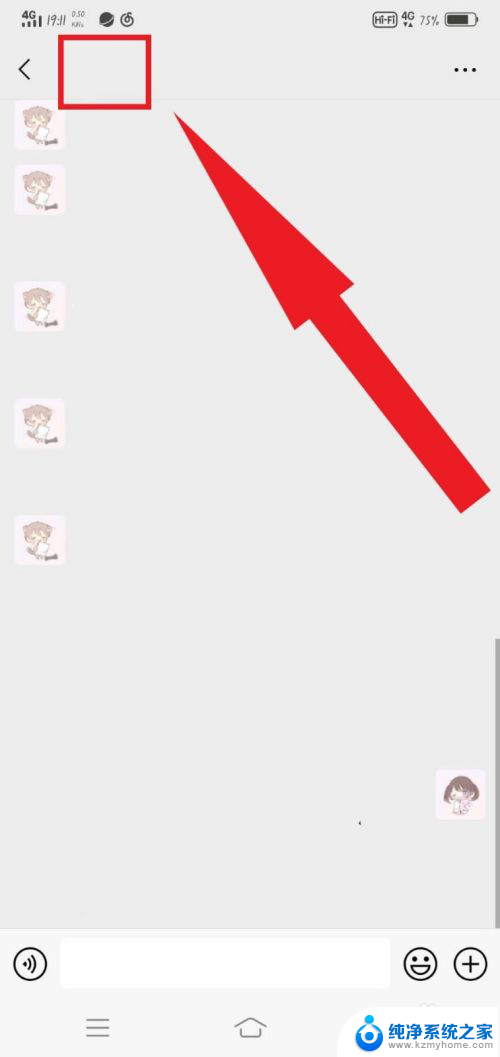
以上就是微信如何取消听筒播放语音的全部内容,如果你遇到这种情况,可以按照以上操作进行解决,非常简单快速。